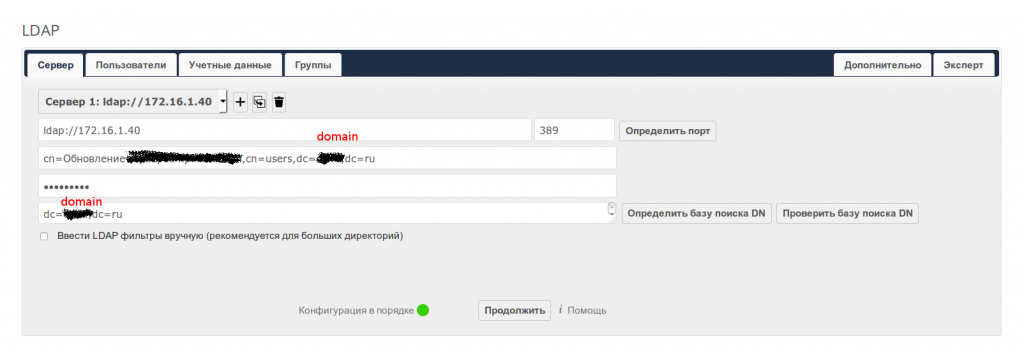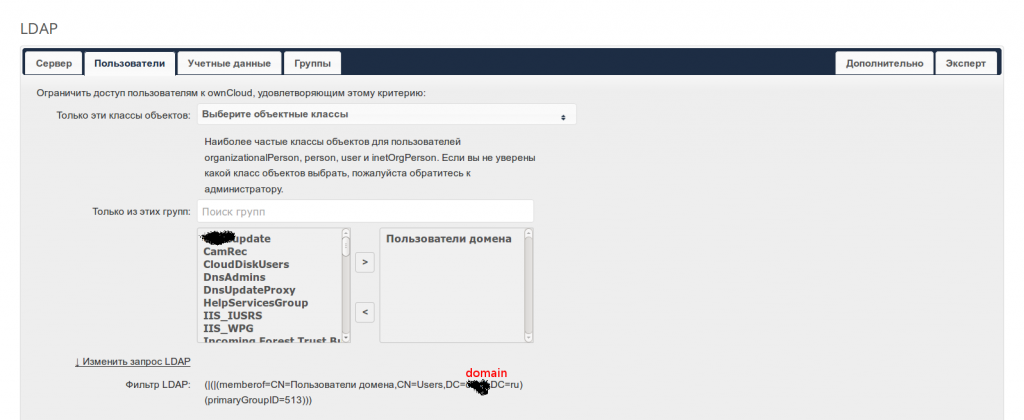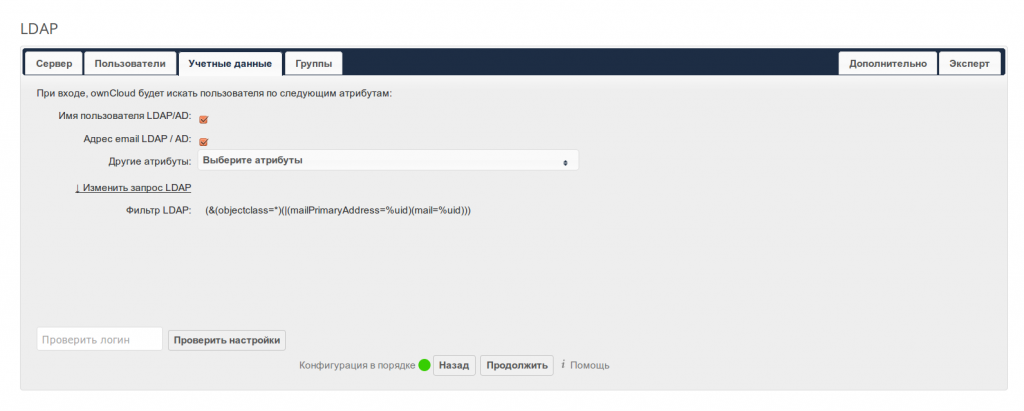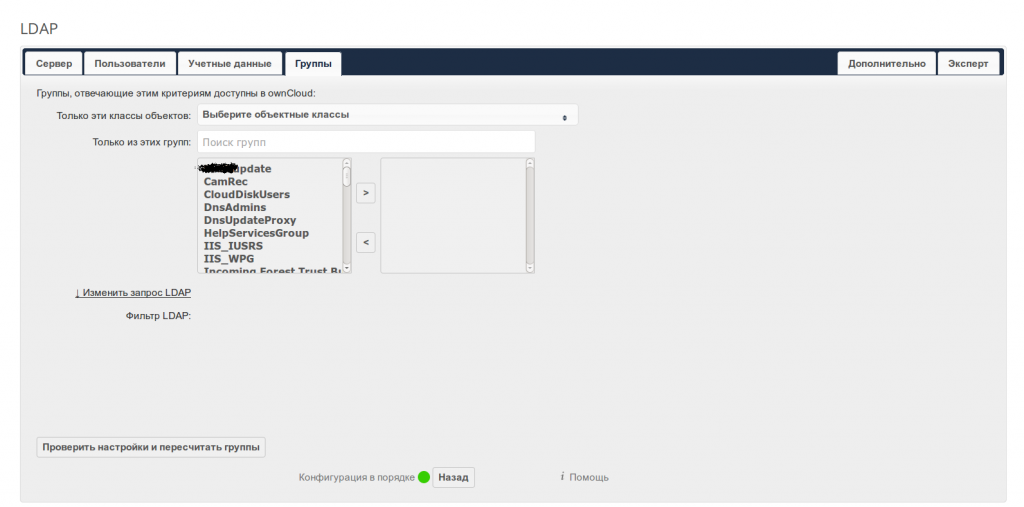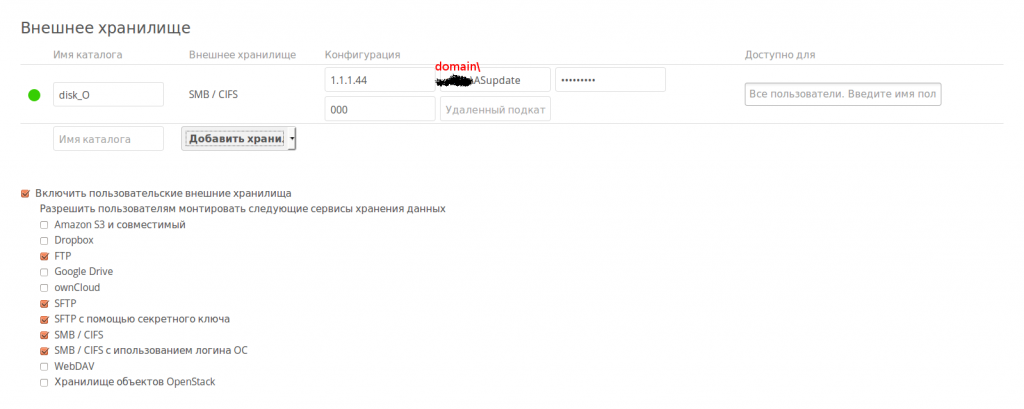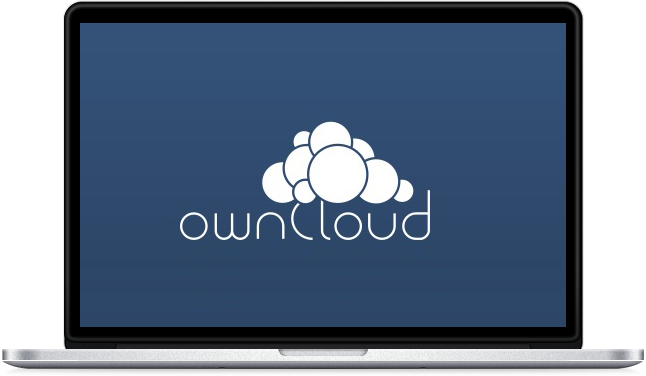
Здесь мы поговорим об ownCloud. Поскольку однозначного руководства на офф.сайте нет, здесь я напишу скомпилированный гайд по установке.
ownCloud — это свободное ПО, предназначенное для построения частных облаков-хранилищ на своих мощностях. Есть коммерческая лицензия (поддержка мобильных приложений и прочие вкусности). Мы же поговорим об свободной версии (а также об подключении к хранилищу папок по протоколу samba, ftp и sftp, авторизация пользователей из Active Directory). Свободных доступ к хранилищу возможен посредством веб-интерфейса или подключение сетевого диска по WebDAV.
I. Подготовка к установке, установка ownCloud (работа с консолью)
Здесь мы будем его разворачивать. Сначала поставим LAMP, а потом уже добавим необходимые нам пакеты.
1) Полное обновление системы и установка необходимых пакетов
sudo apt-get update -y && sudo apt-get upgrade -y && sudo apt-get dist-upgrade -y && sudo apt-get autoremove -y && sudo apt-get autoclean -y
sudo tasksel install lamp-server
sudo apt-get install php5-gd php5-json php5-mysql php5-curl php5-intl php5-mcrypt php5-imagick php5-ldap smbclient
2) Настройка веб-сервера Apache
Сначала настроим Apache, активируя файлы .htaccess:
sudo nano /etc/apache2/apache2.conf
AccessFileName .htaccess ... <Directory /var/www/> Options Indexes FollowSymLinks AllowOverride All Require all granted </Directory>
Перезапустим сервис:
sudo service apache2 restart
Теперь активируем дополнительные модули Apache:
sudo a2enmod rewrite sudo a2enmod headers sudo a2enmod env sudo a2enmod dir sudo a2enmod mime sudo a2enmod setenvif sudo a2enmod ssl sudo a2ensite default-ssl
Перезапустим сервис:
sudo service apache2 restart
3) Настройка PHP
Далее правим конфиг php.ini, здесь указываются максимально возможные лимиты для загрузки:
sudo nano /etc/php5/apache2/php.ini
upload_max_filesize post_max_size
Ребутимся:
sudo reboot
4) Создание базы MySQL (через Webmin, опционально)
Я лично базы через командную строку создавать не люблю и делаю это через Webmin. Устанавливается он так:
sudo nano /etc/apt/sources.list
deb http://download.webmin.com/download/repository sarge contrib deb http://webmin.mirror.somersettechsolutions.co.uk/repository sarge contrib
Добавляем и активируем ключ:
wget http://www.webmin.com/jcameron-key.asc sudo apt-key add jcameron-key.asc
Обновляем список источников:
sudo apt-get update
Устанавливаем Webmin:
sudo apt-get install webmin
Далее в Webmin в графе MySQL создать базу в кодировке UTF-8.
5) Установка ownCloud
Осталось немного. Установим ownCloud с репозитория:
sudo sh -c "echo 'deb http://download.opensuse.org/repositories/isv:/ownCloud:/community/xUbuntu_14.04/ /' >> /etc/apt/sources.list.d/owncloud.list" wget http://download.opensuse.org/repositories/isv:ownCloud:community/xUbuntu_14.04/Release.key sudo apt-key add - < Release.key
Установка и обновление:
sudo apt-get update sudo apt-get install owncloud
Далее в Webmin нужно поправить настройки веб-сервера по умолчанию и изменить пути для него на /var/www/owncloud
Выдаем права:
sudo chown www-data:www-data -R /var/www
Вот и все! Дальше проводим установку ownCloud через веб-интерфейс.
II. Настройка ownCloud (работа с веб-интерфейсом)
Дальнейшая настройка происходит через веб-интерфейс. Там, в принципе, все понятно. Дополнительные функции подключаются через некие «приложения» (аддоны). Мы тут поговорим о двух из них, один для авторизации из АД, а второй для подключения различных сетевых папок и т.д. Пользователь уже на старте может подключать хранилище через WebDAV по https (у него в веб-интерфейсе будет ссылка).
6) Приложение «LDAP» (авторизация из AD)
вход: логин@domain.ru
7) Приложение «External Storage»
Тут есть разные варианты его подключения, ну например вот такой (с технической учеткой):
Заключение
Собственно вот и все, это базовая настройка. Еще там есть множество дополнительных и полезных приложений, которые также можно использовать. В контексте корпоративного использования, также имеет смысл сделать force-redirect от http > https, но на таких базовых вещах я останавливаться на буду, там несложно и зависит от текущего конфига самого сервера.
Итого мы имеем хорошее корпоративное решение в виде готового облака.)